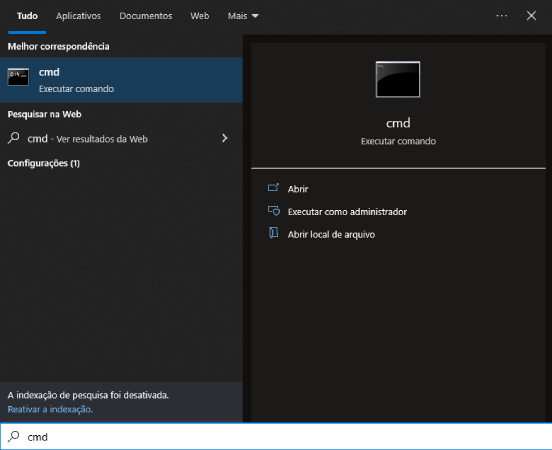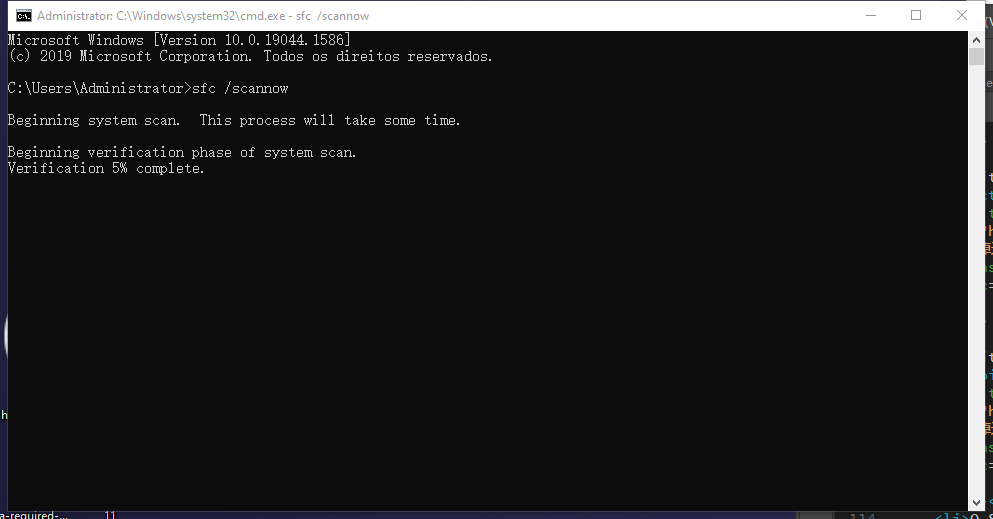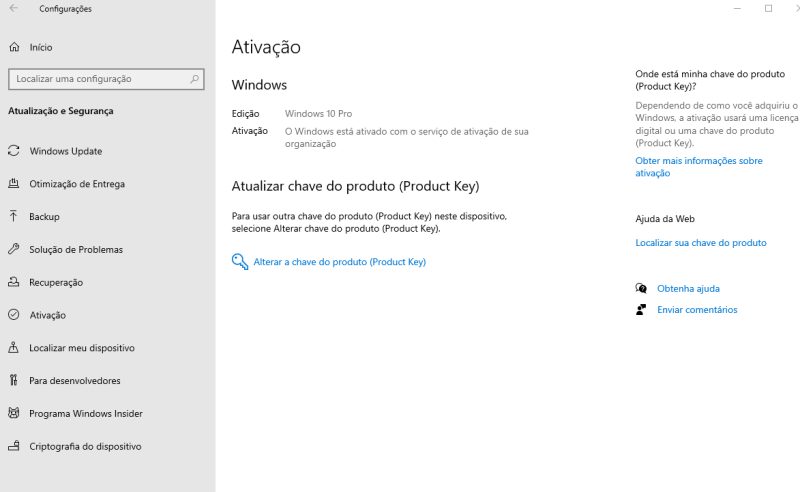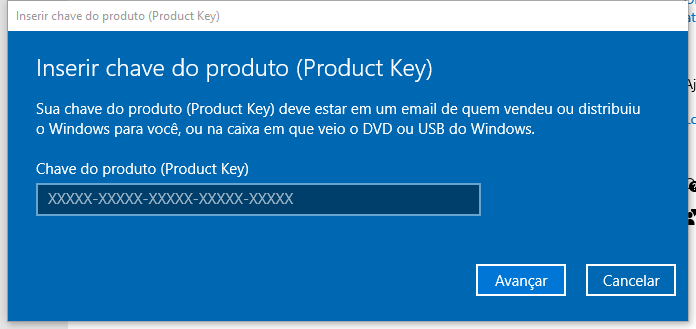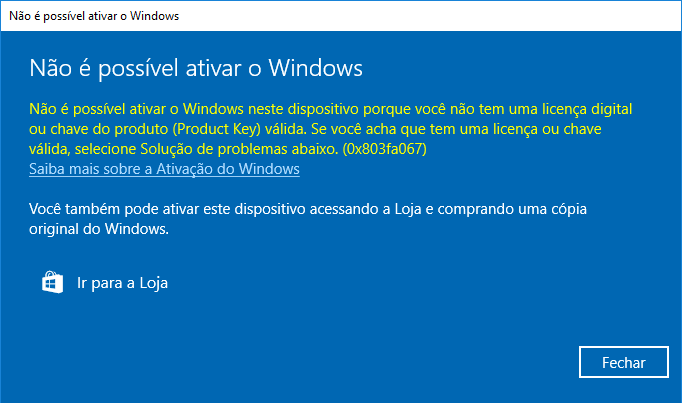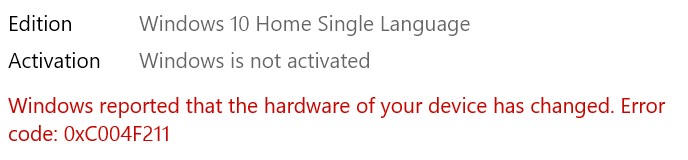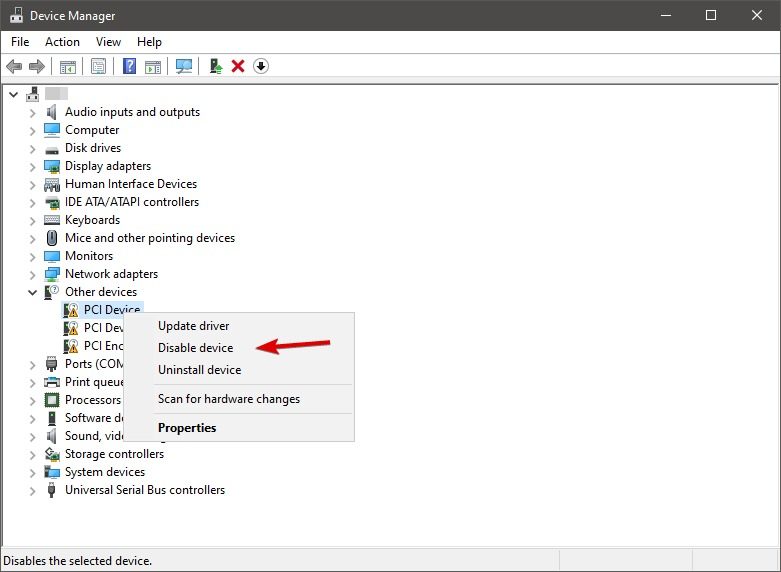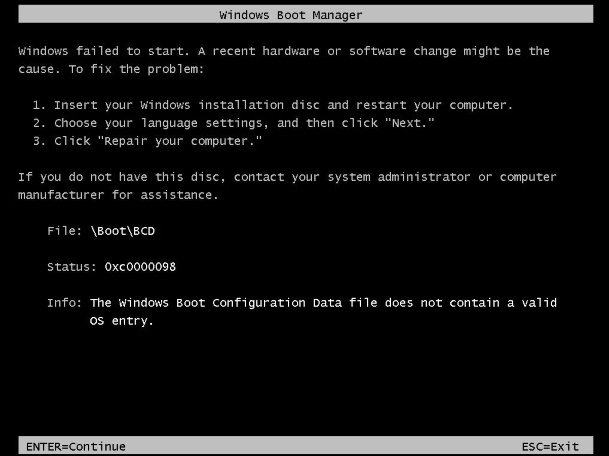Como Corrigir Compilação 7601 Esta Cópia do Windows Não É Original?
Você está se deparando com a mensagem "Compilação 7601, esta cópia do Windows não é original" e não sabe exatamente o que isso significa? Não se preocupe, este artigo tem como objetivo esclarecer e fornecer soluções abrangentes para ajudá-lo a resolver seu problema. Exploraremos algumas abordagens para resolver o erro de compilação 7601, abrangendo desde a ativação do Windows até a verificação de problemas relacionados à chave de produto. Entender e corrigir esse problema é fundamental para manter a estabilidade e a segurança do sistema, garantindo uma experiência de computação tranquila e eficiente.
Vamos agora!

Parte 1: Como Corrigir Erro de Windows 7 Compilação 7601?
Ao deparar-se com o erro da Compilação 7601 no Windows 7, é essencial compreender as soluções abrangentes para restaurar a autenticidade do sistema operacional. Cada método apresenta uma abordagem única, desde desinstalar atualizações específicas até utilizar comandos avançados. Siga cuidadosamente as etapas abaixo para resolver o problema e garantir um funcionamento genuíno do Windows.
Método 1: Desinstale a Atualização KB971033
A atualização KB971033 muitas vezes é a fonte do problema da Compilação 7601. Neste método, abordaremos a desinstalação dessa atualização, garantindo a integridade dos dados por meio de um backup.
Nesse aspecto, o 4DDiG Partition Manager pode ser de grande ajuda e conveniência. Ele é uma ferramenta confiável para gerenciar partições e realizar backup de dados antes de uma atualização crítica. Este software robusto de administração de partições vem com uma variedade de funcionalidades que podem tornar mais fácil a proteção dos seus dados e assegurar sua integridade durante uma atualização do sistema operacional.
-
Certifique-se primeiro de que a unidade externa esteja conectada ao computador. Depois de fazer o download e instalar o 4DDiG Partition Manager, abra o programa. No menu principal, procure por "Clonar Disco" e selecione essa opção.
Download GrátisDownload Seguro
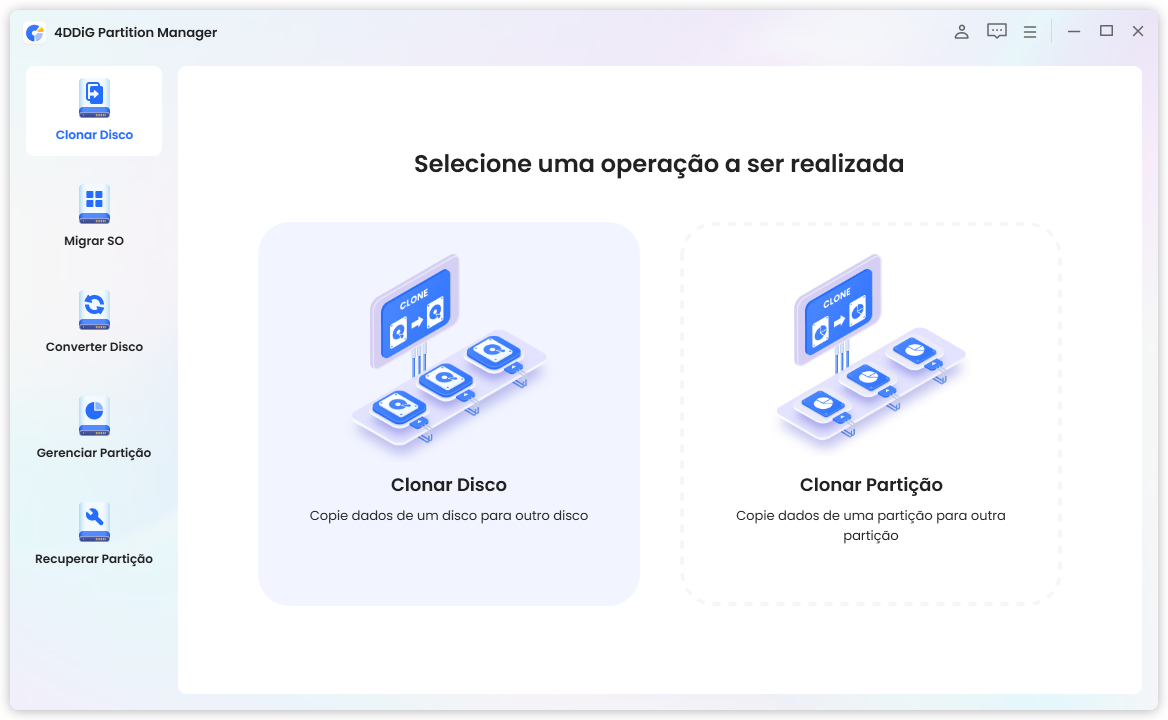
-
Especifique o disco de destino para o qual os dados clonados serão transferidos. O disco conectado ao computador é definido como o disco padrão. Para continuar, clique no botão Continuar.
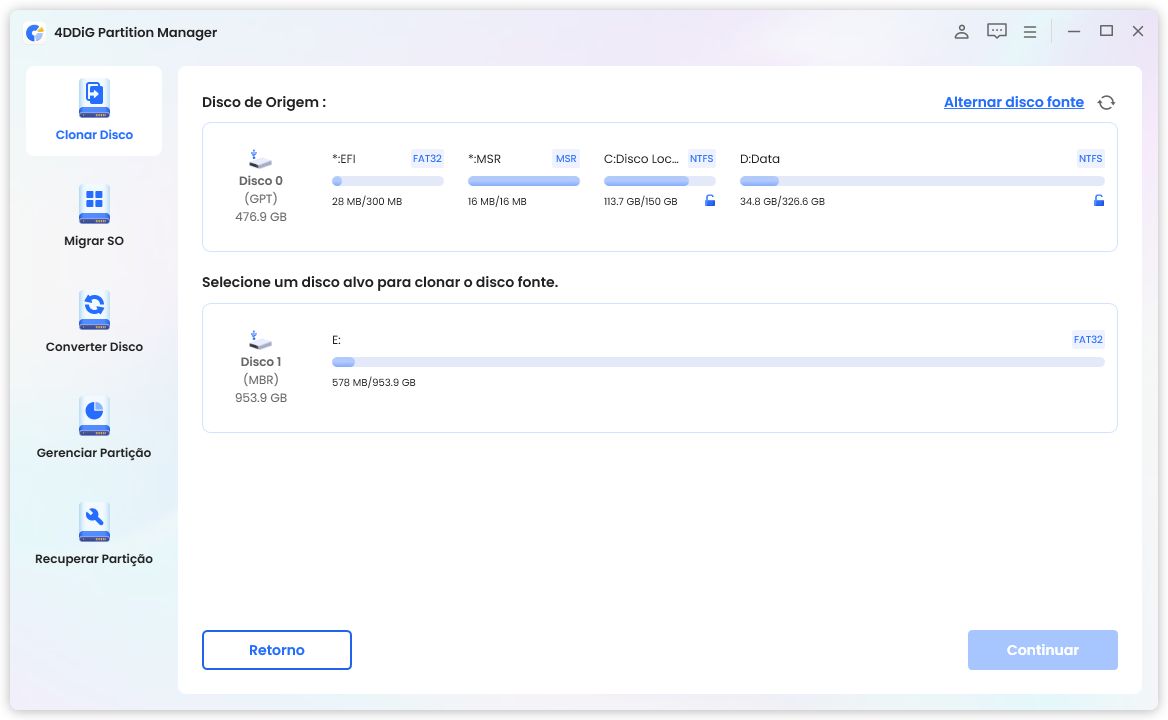
-
É importante observar que a clonagem resultará na substituição de todos os dados que já existem no disco de destino. Verifique novamente se todas as configurações estão corretas e, quando tiver certeza, clique no botão "Sim" para continuar.
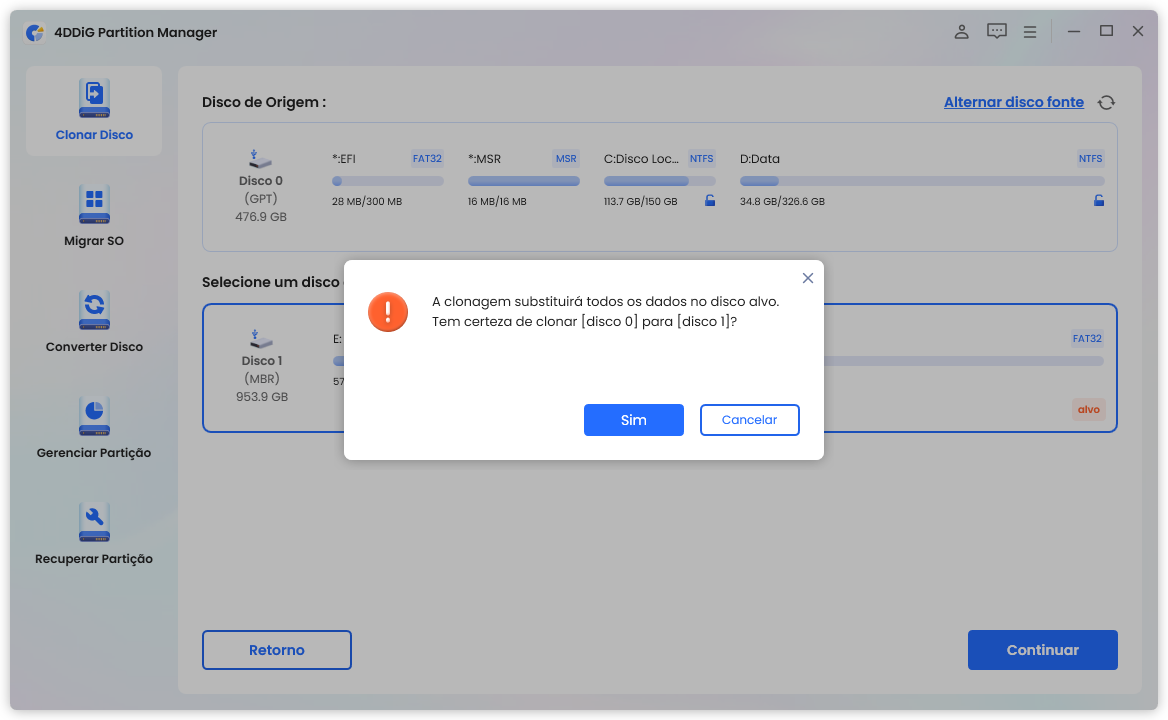
-
Agora aguarde até que a operação de clonagem do disco esteja em andamento. A duração desse processo depende do tamanho do disco de origem. Quando a operação for concluída, clique no botão Concluir.
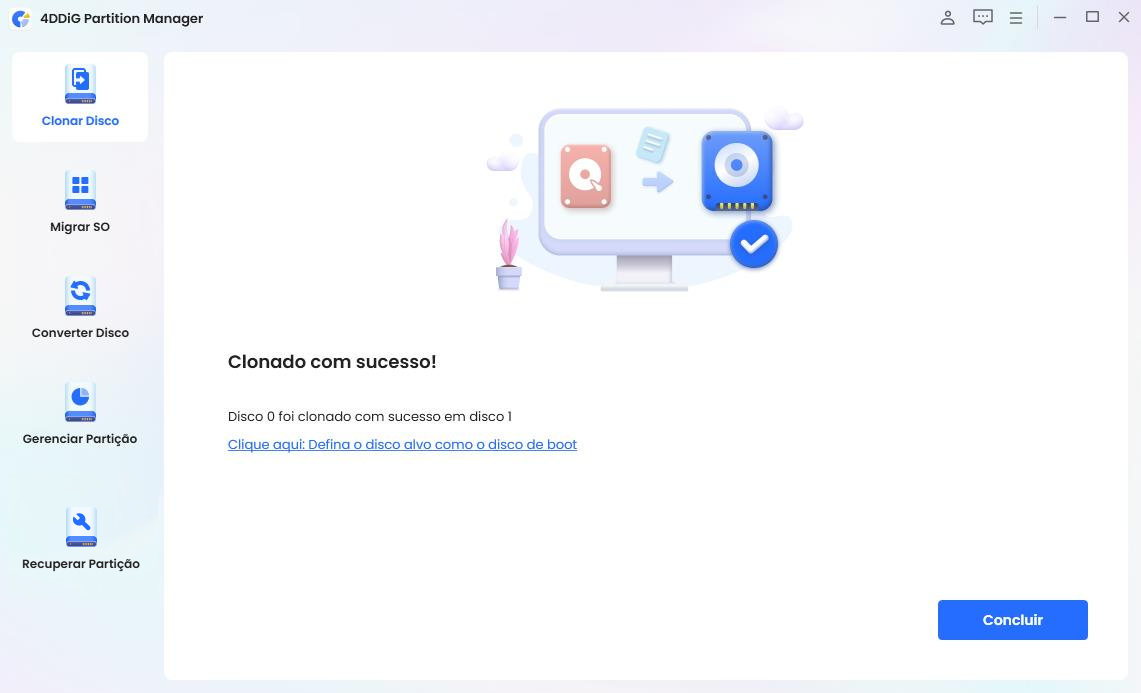
Após o backup, podemos prosseguir para as próximas etapas:
- Pressione o botão Iniciar e abra a janela do Painel de Controle. Em seguida, selecione a seção Programas e Recursos.
Clique em "Exibir atualizações instaladas" e verifique a atualização "KB971033" e desinstale.

Método 2: Use o Comando SLMGR -REARM
A execução do comando SLMGR -REARM é uma solução rápida e eficaz para rearmar a ativação do Windows.
-
Execute o prompt de comando como administrador para garantir permissões adequadas.

-
Insira o comando SLMGR -REARM e pressione Enter para iniciar o processo.

- Reinicie o computador para que as alterações entrem em vigor.
Método 3: Use o Comando RSOP para Corrigir Compilação 7601
O comando RSOP é uma ferramenta poderosa para verificar e corrigir configurações de política que podem estar contribuindo para o problema da Compilação 7601.
-
Pressione Win + R, digite "gpedit.msc" e pressione Enter para abrir o console.

Navegue até Configuração do Computador > Configurações do Windows > Configurações de Segurança > Avaliação de Software.
Localize a opção "Restringir Avaliação de Software no modo de Auditoria" e ajuste conforme necessário.

Reinicie o sistema para que as configurações da política sejam aplicadas corretamente.
Método 4: Desabilite as Atualizações Automáticas do Windows
Desativar as atualizações automáticas do Windows é uma medida crucial para evitar a reintrodução do problema da Compilação 7601. Este método visa proporcionar controle sobre as atualizações do sistema.
-
Acesse o Painel de Controle no seu sistema operacional Windows. Vá para o Painel de Controle e selecione "Windows Update".
-
Localize a opção "Windows Update" e clique para acessar as configurações.
-
Dentro das configurações do Windows Update, escolha a opção "Nunca verificar atualizações".
-
Salve as configurações para garantir que as atualizações automáticas estejam desativadas.

-
Reinicie o computador para aplicar as mudanças nas configurações.
Este método oferece controle sobre as atualizações, prevenindo a reintrodução do erro da Compilação 7601.
Método 5: Restaure o Sistema e Execute no CMD
Restaurar o sistema e executar comandos no prompt de comando pode reverter o sistema a um estado anterior, eliminando possíveis causas do problema.
No prompt de comando, execute comandos como "sfc /scannow" para verificar e reparar arquivos do sistema.

Reinicie o sistema para concluir o processo de restauração.
Este método visa corrigir potenciais falhas no sistema que levam ao erro da Compilação 7601.
Método 6: Use uma Licença Legítima
Adquirir e inserir uma chave de produto válida é a solução mais definitiva para resolver o problema da Compilação 7601.
-
Compre uma chave de produto do Windows 7 de uma fonte confiável e legítima.
-
Acesse as configurações do sistema e vá para para "Atualização e Segurança" e selecione "Ativação".

Clique em "Alterar chave do produto" e insira a nova chave de produto adquirida.

Este método garante a autenticidade do seu sistema operacional, eliminando o erro da Compilação 7601 de forma permanente.
Problemas Frequentes
Como Ativar o Windows 7 Compilação 7601?
Se você está tendo dificuldades com a ativação no Windows 7 Compilação 7601, pode consultar as seguintes etapas:
-
Pressione as teclas Windows + R, digite SLUI 3 confirme com OK.
-
Siga as informações em tela e finalize a ativação.
O Que Significa Compilação 7601?
A mensagem de erro de compilação 7601 geralmente está associada ao sistema operacional Windows e indica que o sistema não passou pela ativação adequada. Isso pode ocorrer devido a uma variedade de razões, como uma chave de produto inválida, alterações no hardware do computador, ou problemas de validação do Windows. Corrigir esse erro é crucial para garantir o funcionamento adequado do sistema operacional e acessar suas funcionalidades completas.
Conclusão
Neste ponto, espero que você esteja familiarizado com as diversas soluções para corrigir o erro da Compilação 7601, indicando que a cópia do Windows não é original. É crucial abordar cada método detalhadamente para encontrar a solução mais adequada ao seu caso específico. Lembre-se, a resolução desses problemas muitas vezes requer tentativa e erro. Experimente os métodos um por um para determinar qual deles funciona melhor para você. Além disso, é altamente recomendável realizar backups regulares dos seus dados, utilizando ferramentas como o 4DDiG Partition Manager para evitar qualquer perda de informações durante o processo de correção.
Sempre há uma solução para os desafios que você enfrenta com o seu sistema operacional. Siga as etapas com cuidado, e sua cópia do Windows estará em conformidade e operando sem o incômodo da Compilação 7601. Experimente essas soluções e esteja atento à autenticidade do seu sistema operacional. Caso encontre alguma dificuldade, não hesite em procurar mais assistência ou consultar fontes confiáveis para garantir uma correção eficaz.
Você Pode Gostar
- Home >>
- Windows Consertar >>
- Como Corrigir Compilação 7601 Esta Cópia do Windows Não É Original?